

Kurze Beschreibung des Ablaufs
Worauf zu achten ist:
目次
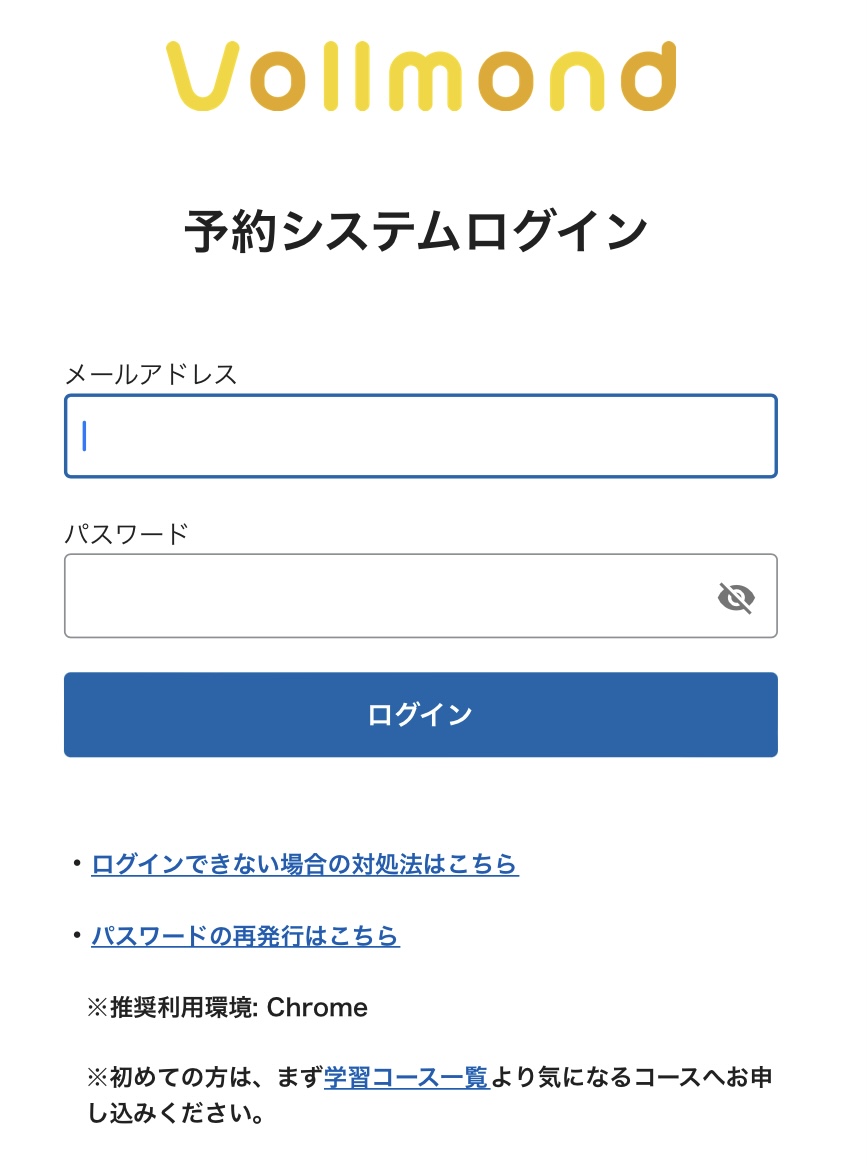
-1024x301.png)

Schüler können folgenderweise eine Probestunde buchen.
1) Schüler können eine Probestunde bei allen Lehrkräften, die zu diesem Zeitpunkt eine neue Anmeldung annehmen, unmittelbar übers Buchungssystem buchen.
oder
2) Schüler können an Lehrkräfte, die zu diesem Zeitpunkt eine neue Anmeldung annehmen, übers Buchungssystem eine Unterrichtsanfrage schicken.
Was ist eine Unterrichtsanfrage?
Schüler können an Lehrkräfte übers Buchungssystem eine Unterrichtsanfrage schicken.
Wenn Sie diese Unterrichtsanfrage erhalten haben, antworten Sie bitte innerhalb von 24 Stunden auf die Anfrage per E-Mail.
Nachdem Sie mit dem Schüler einen Termin vereinbart haben, fügen Sie selbst die Unterrichtsstunde hinzu.
Tragen Sie bitte im Voraus Ihre verfügbare Zeit ein, damit Schüler eine Probestunde bei Lehrkräften buchen können, die zu diesem Zeitpunkt eine neue Anmeldung annehmen. (→ Für eine individuelle Buchung)
Ihre Verfügbarkeit auf der Kalenderseite muss immer auf dem neuesten Stand sein.
Fügen Sie bitte folgendermaßen die Probestunde selbst hinzu, nachdem Sie mit Schülern einen Termin für die Probestunde vereinbart haben.
-1024x381.jpg)


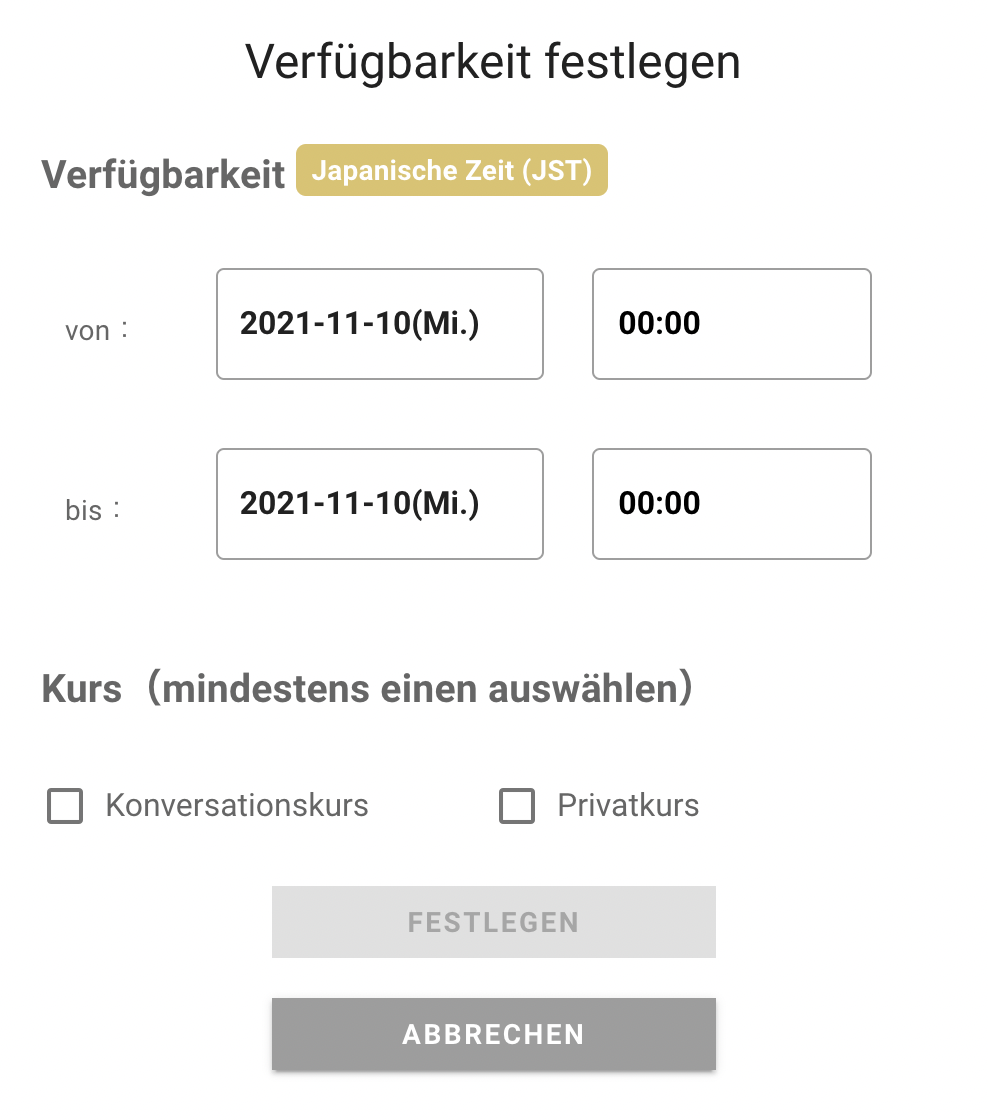
Wenn Sie auch beim Konversationskurs unterrichten, können Sie auswählen, wem Sie Ihren verfügbaren Zeitplan zeigen.
Wenn der Termin einer Unterrichtsstunde per E-Mail, LINE, Unterrichtsanfrage oder mündlich oder ab 48 Stunden vor Unterrichtsbeginn festgelegt wurde, sollte der Lehrer die Stunde selbst hinzufügen.
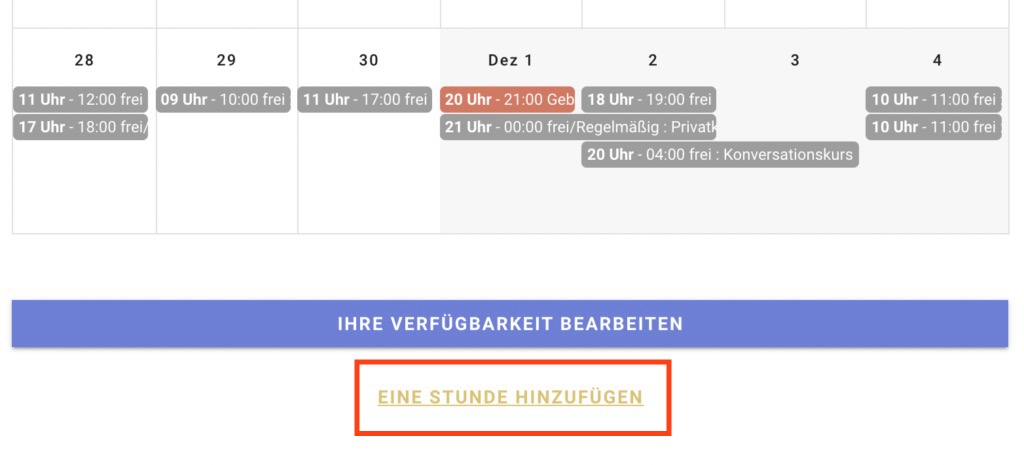

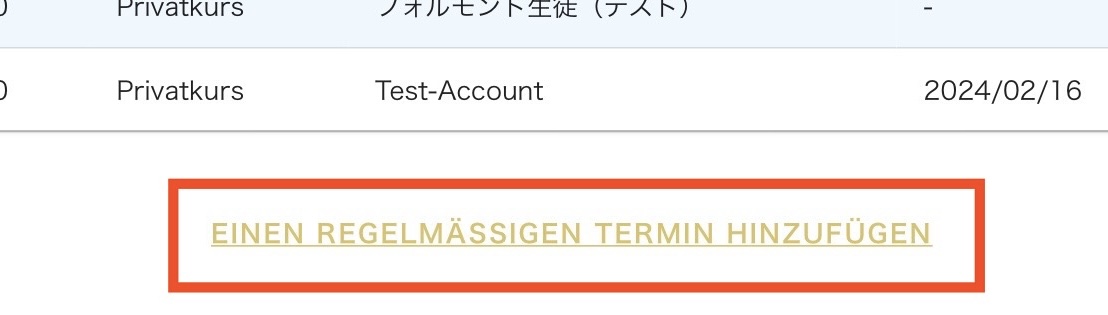
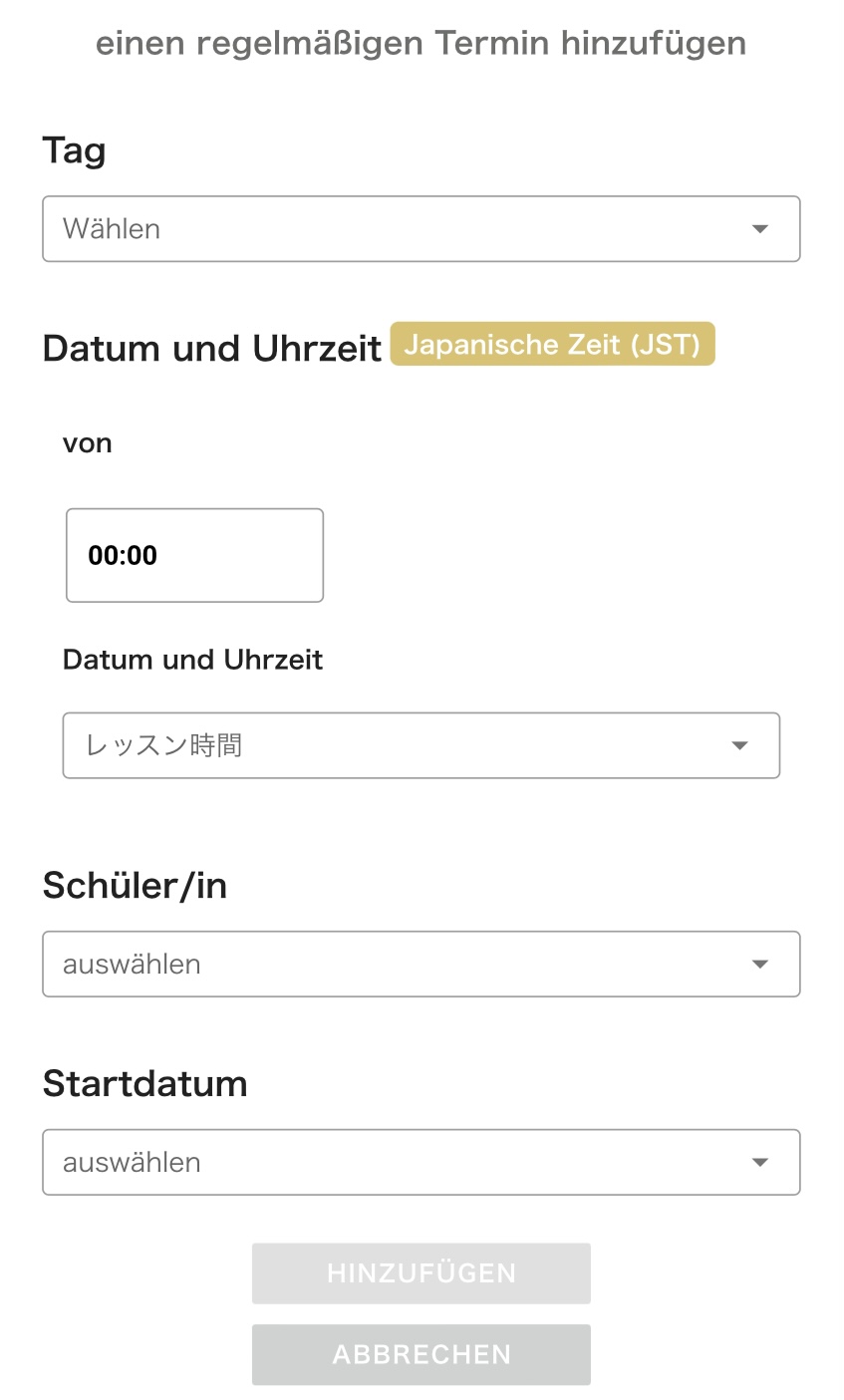
■Änderungen eines regelmäßigen Termins
・Sobald das neue Datum und die Uhrzeit feststehen, ändern Sie selbst den Termin bei „🖋“.
■Kündigung eines regelmäßigen Termins
・Bei „🗑“ können Sie den Termin beenden.
Schülerliste, die auf “eine Stunde hinzufügen” und “einen regelmäßigen Termin hinzufügen” angezeigt wird, können Sie selbst verwalten.
Weitere Informationen finden Sie hier:
Verwaltung der Privatkurs-Schülerliste
Sobald ein Schüler eine Unterrichtseinheit reserviert hat, erhalten Sie eine E-Mail.
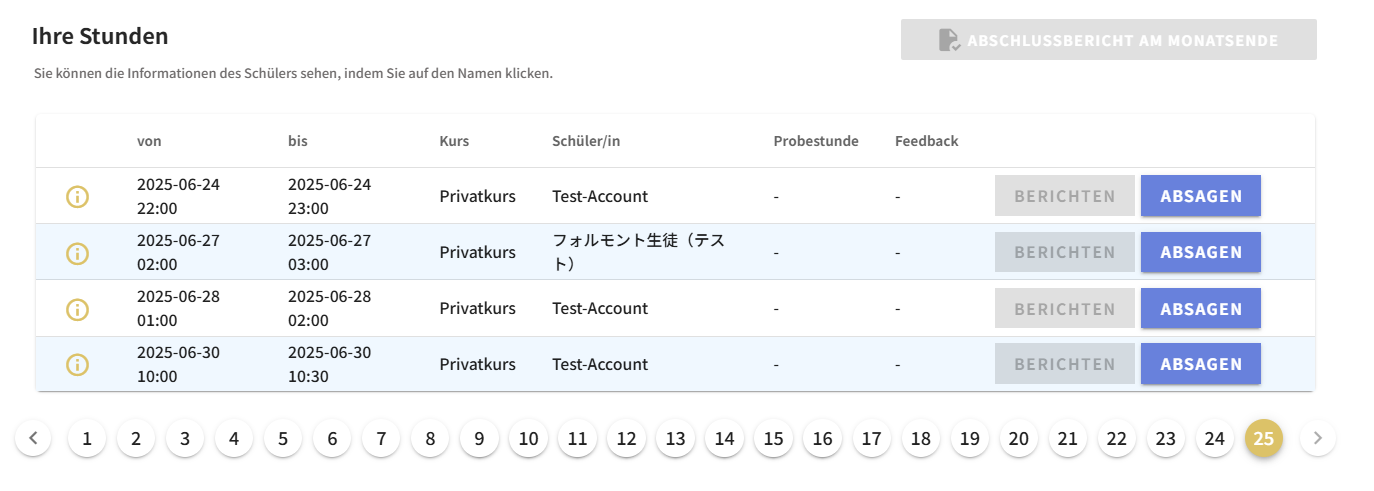
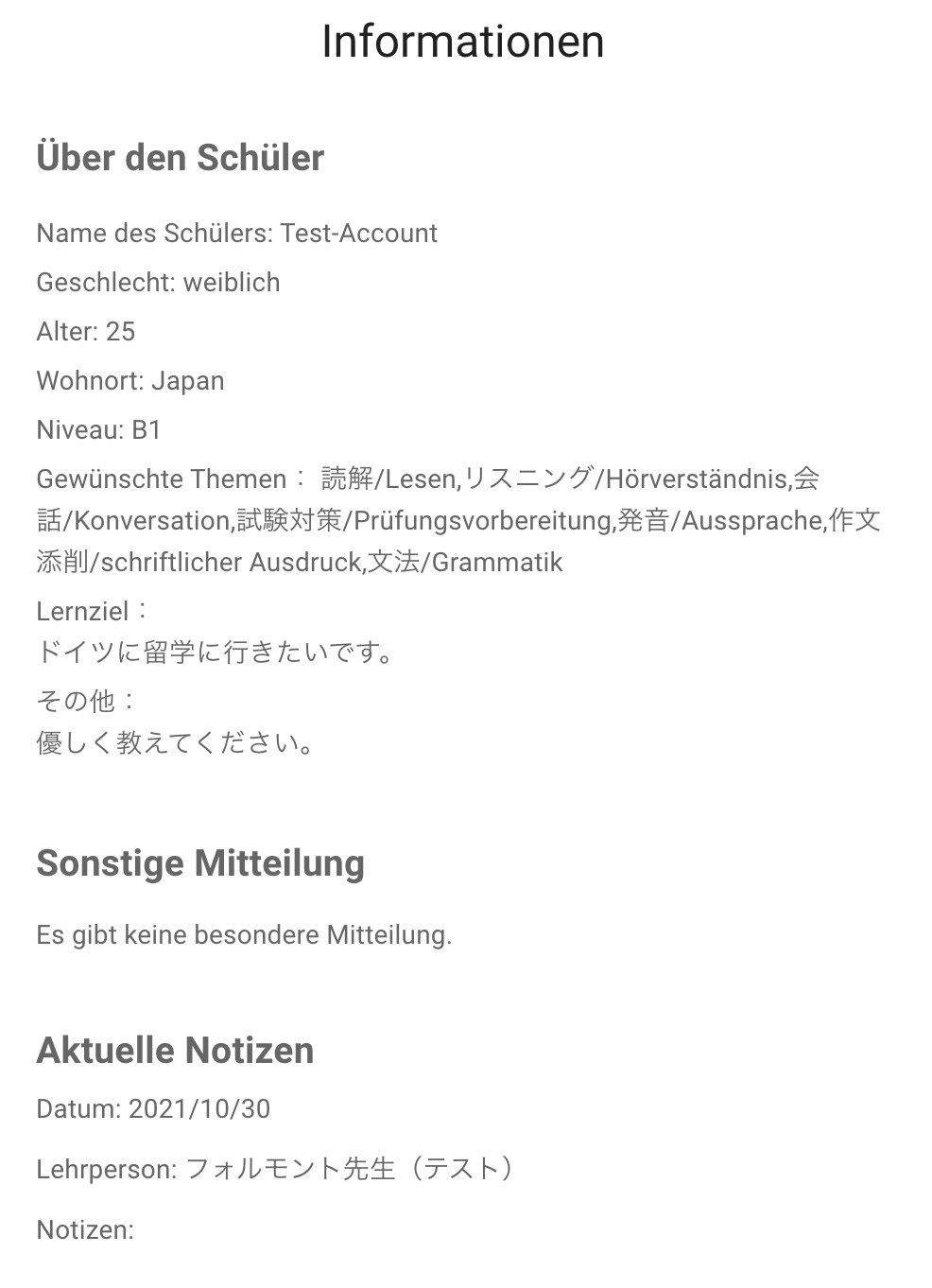
Falls Sie nach 24 Stunden keinen Kontakt auf Teams erhalten, senden Sie bitte eine Erinnerung, indem Sie auf das Teams-Symbol neben der betreffenden Unterrichtsstunde auf My Page klicken.
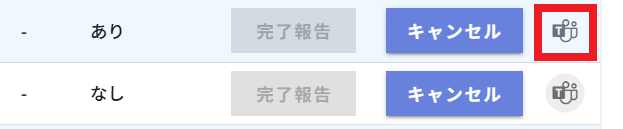
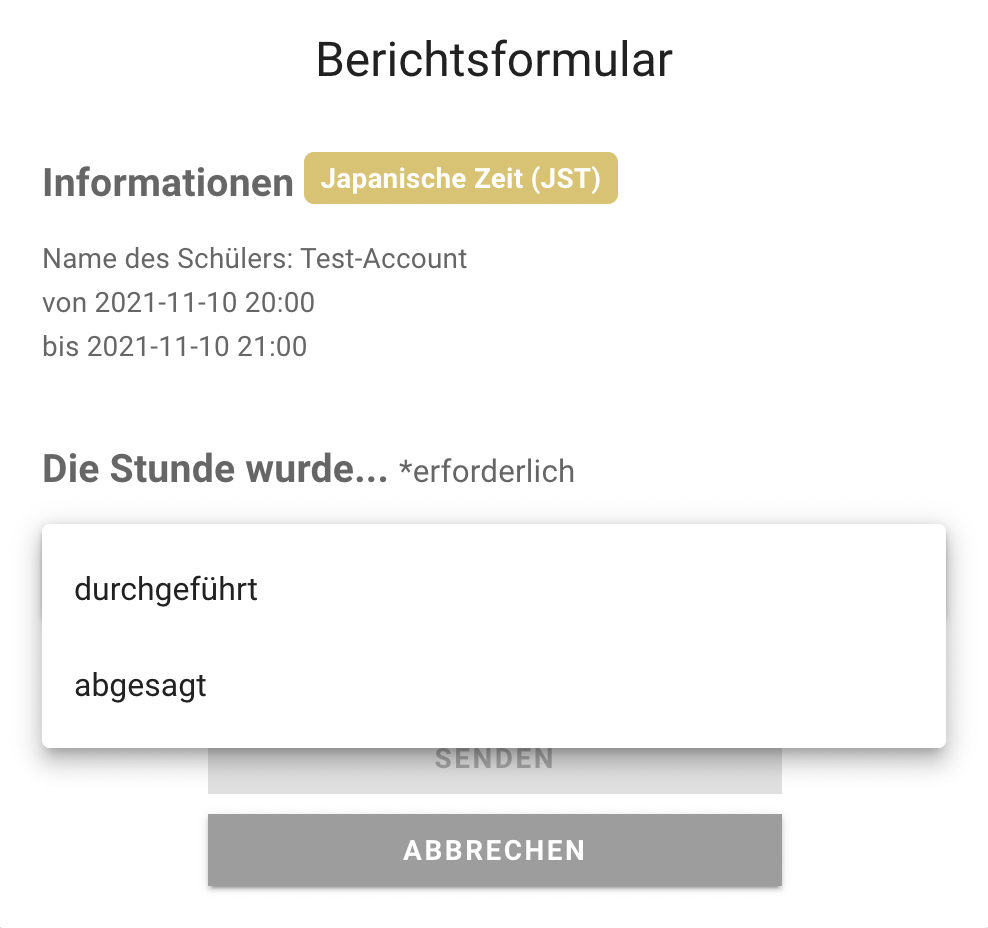
Nach der ersten Unterrichtsstunde erstellen Sie einen Unterrichtsplan und geben Sie ihn beim Ausfüllen des Berichtsformulars ab.
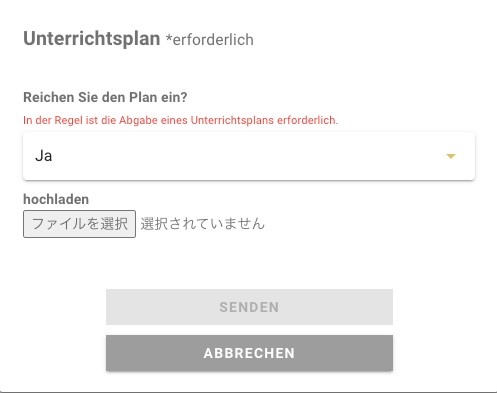

Wählen Sie zuerst im Berichtsformular „durchgeführt“ und danach bei „Reichen Sie den Plan ein?“ im Berichtsformular „Ja“ oder „Nein (Ausnahme).“
>Wenn Sie den Plan abgeben
Klicken Sie auf „Auswählen(ファイルを選択)“ und laden Sie eine PDF-Datei hoch.
Nachdem Sie auf „senden“ geklickt haben, wird der Unterrichtsplan dem Schüler und dem Vollmond-Sekretariat automatisch gesendet.
Überprüfen Sie bitte, dass Sie eine Bestätigungsmail erhalten haben.
>Wenn Sie den Plan nicht abgeben
Wählen Sie einen Grund, warum Sie den Plan nicht abgeben, und klicken Sie auf „senden.“
Eine Vorlage des Unterrichtsplans können Sie hier herunterladen.
Wenn Sie ein Beispiel für den Unterrichtsplan lesen möchten, klicken Sie bitte unten.
Wenn Sie ALLE Berichte für den Unterricht in diesem Monat abgesendet haben, senden Sie bitte diesen Abschlussbericht am Monatsende.
*Sobald Sie diesen monatlichen Abschlussbericht abgeschickt haben, können Sie für diesen Monat keine weiteren Lektionen mehr hinzufügen.
Bitte tun Sie dies erst, wenn Sie alles erledigt haben.
Deadline: 18:00 Uhr am 1. des Folgemonats (japanische Zeit)
①Wählen Sie auf My Page die Taste “Abschlussbericht am Monatsende“, die am Ende jedes Monats erscheint.
②Überprüfen Sie die beiden folgenden Punkte, markieren Sie die Kontrollkästchen und klicken Sie auf die Schaltfläche “senden“.
・Findet die erste Lektion auf der Liste „Ihre Stunden“ erst im nächsten Monat statt?
・Sind alle Lektionen in diesem Monat auf der Liste „Abgeschlossene Stunden“?
※Anhand dieses Berichts berechnen wir die Rechnung für die Schüler und die Vergütung für die Lehrer. Für „abgesagte“ Stunden bezahlen Schüler eine Stornierungsgebühr.
Achtung
Wenn eine Stunde gelöscht werden muss, z. B. weil sie aus Gründen des Lehrers nicht stattfinden konnte und der Schüler keine Stornierungsgebühr zahlen muss, klicken Sie bitte auf den Button „löschen“ auf My Page.
Für die Unterrichtsstunden, die ihr vergessen habt, in das Buchungssystem einzutragen, bitte füllen Sie das Formular aus.
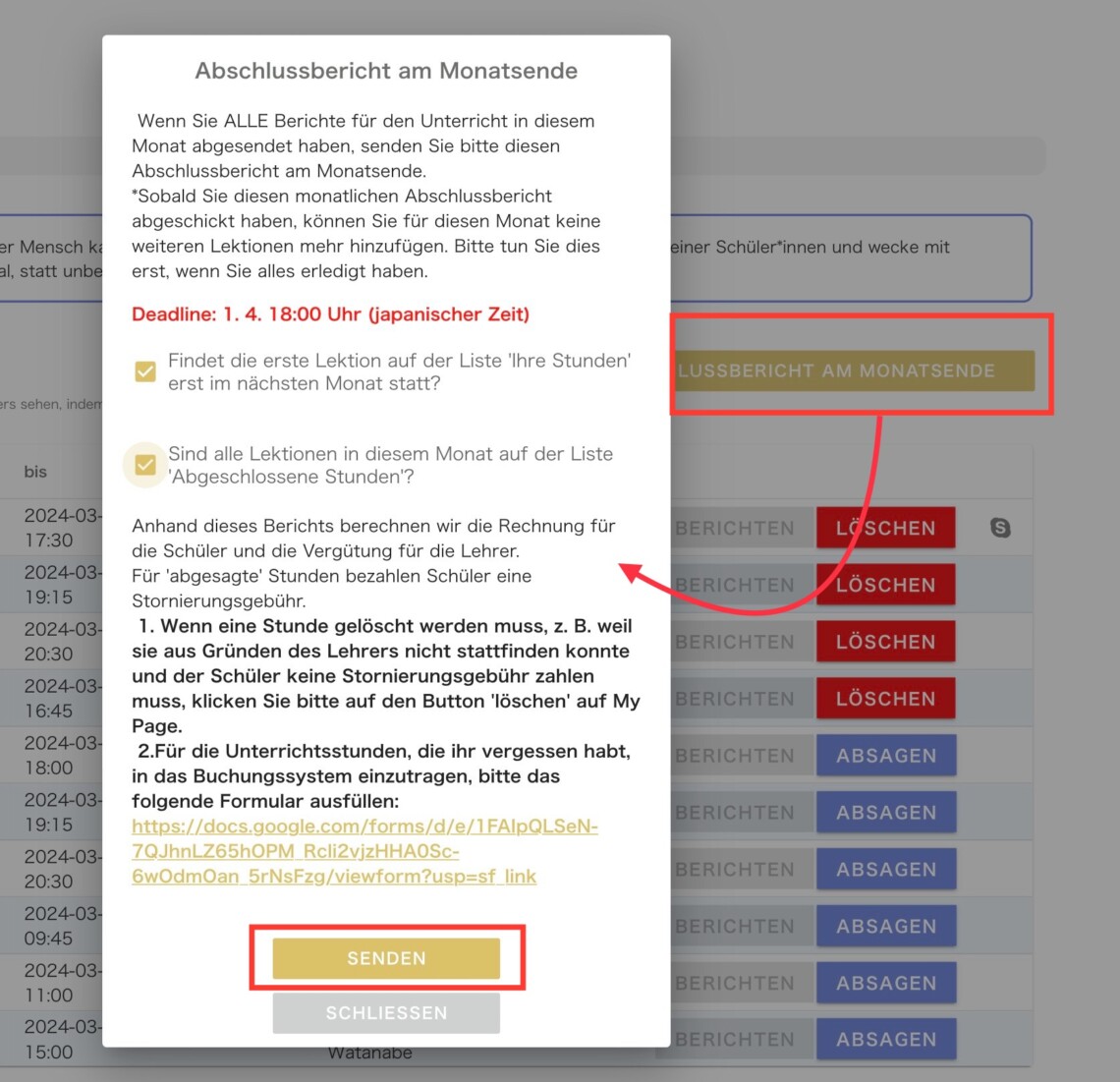
Sie können die Stunde verschieben oder absagen.
>Stornierung seitens des Lehrers

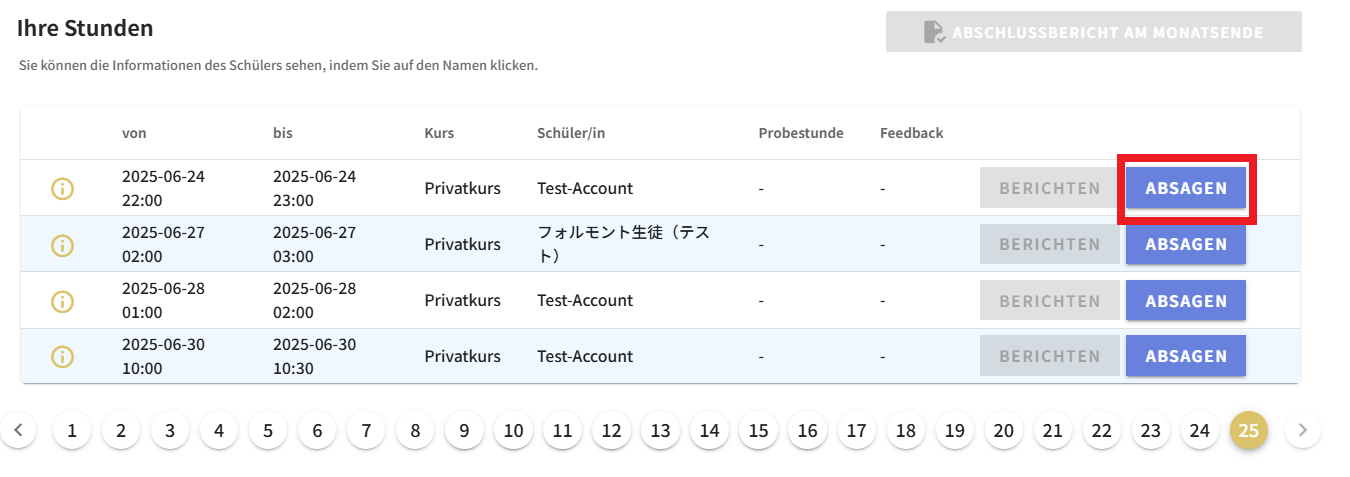
>Stornierung seitens des Schülers
Bitte senden Sie das Berichtsformular auf My Page mit “abgesagt” ab. (Stornierungsbedingungen)Lehrer können eine Stornierungsgebühr erhalten.
>Änderung eines geplanten Termins seitens des Schülers
・der geplante Termin→Bitte senden Sie das Berichtsformular auf My Page mit “abgesagt” ab. Lehrer können eine Stornierungsgebühr erhalten.
・ein neuer Termin→Der Schüler soll eine neue Stunde auf My Page buchen.
*Falls Sie aus irgendeinem Grund keine Stornierungsgebühr bekommen wollen, wählen Sie bitte die Taste „löschen“ aus, um ihn zu melden.
Wir werden die Stunde löschen. (Details finden Sie unten)
>Stornierung seitens des Lehrers
Bitte geben Sie dem Schüler möglichst schnell Bescheid.
Bis zu 24 Stunden vor Beginn der Unterrichtsstunde können Sie die Stunde auf My Page absagen. (Bitte drücken Sie die Schaltfläche “absagen” )
Ab 24 Stunden vor Beginn der Unterrichtsstunde, wählen Sie bitte die Taste „löschen“ aus, um zu melden. Dann wir werden die Stunde löschen.
*Es fallen keine Stornierungskosten für die Schüler an.
>die Stunde löschen
Wenn Sie eine Unterrichtsstunde 24 Stunden oder mehr vor Unterrichtsbeginn absagen müssen, können Sie die Löschung der Stunde beim Sekretariat beantragen, indem Sie auf die Schaltfläche “löschen” klicken. Die Schaltfläche “löschen” wird erst nach dem geplanten Unterrichtsbeginn aktiviert.
In diesem Fall stellen Sie bitte einen Antrag auf Auswahl aus folgenden Gründen.
*Löschungsanträge werden als Ausnahme behandelt. Bitte stellen Sie grundsätzlich keine Löschungsanträge. Bei zu vielen Anträgen werden wir Sie persönlich verwarnen.
Grunde für die Löschung:
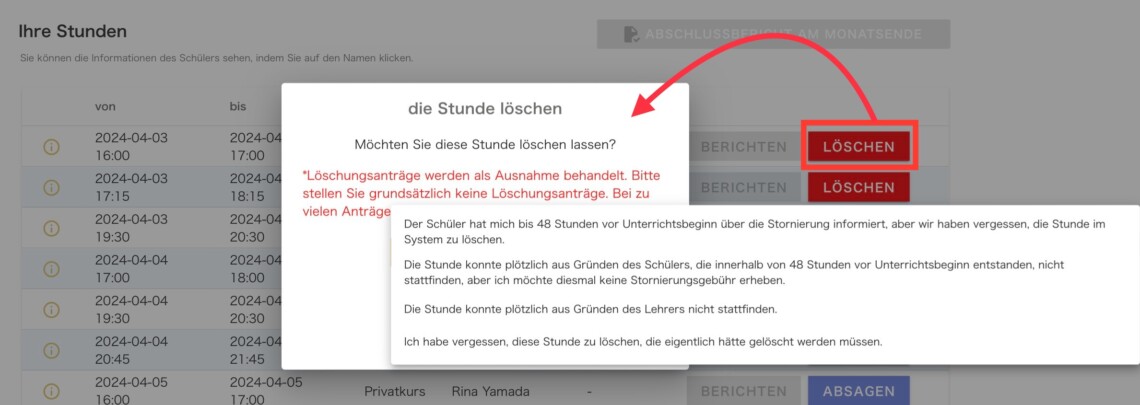
Sie können auf My Page bei „Ihr Profil bearbeiten“ wählen, ob Sie die Erinnerungs-E-Mails erhalten möchten, die immer am Vortag des Unterrichts geschickt werden.

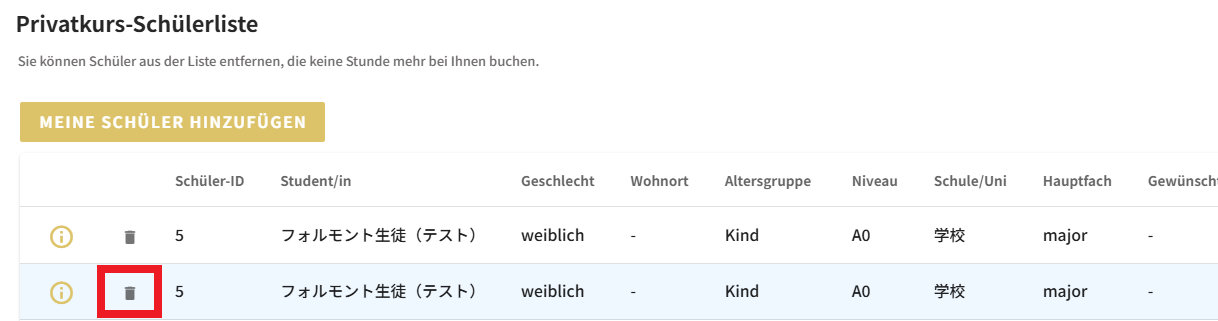
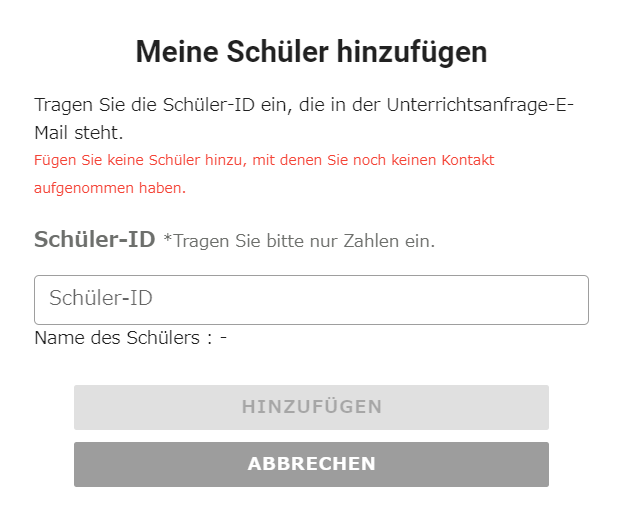
Auf der Privatkurs-Schülerliste auf der HOME-Seite werden folgende Schüler angezeigt.
Schülernamen auf der Privatkurs-Schülerliste werden auch auf der Liste “Schüler/in” auf “eine Stunde hinzufügen” und “einen regelmäßigen Termin hinzufügen” angezeigt.
■Wenn Sie neue Schüler zur Schülerliste hinzufügen wollen
・Sie erhalten von Schülern eine Unterrichtsanfrage-E-Mail. Tragen Sie bitte in “Meine Schüler hinzufügen” eine Schüler-ID ein, die in dieser Mail steht.
■Falls Sie Schüler, die keine Stunde mehr bei Ihnen buchen, aus der Liste entfernen wollen
・Löschen Sie die Schülernamen bei „🗑.“ Diese Schülernamen werden auch auf der Liste “Schüler/in” auf “eine Stunde hinzufügen” und “einen regelmäßigen Termin hinzufügen” nicht mehr angezeigt.
※Auch wenn Schüler aus der Privatkurs-Schülerliste gelöscht wurden, können die Schüler Ihre Stunde auf My Page buchen.
■Falls Sie Schüler, die Sie schon aus der Liste entfernt haben, wieder zur Schülerliste hinzufügen wollen
・Sagen Sie uns Bescheid. Wir werden die Schüler zu Ihrer Schülerliste hinzufügen.
Wenn Sie gerne wissen wollen, wie Schüler eine Stunde buchen und wie Ihre Seite seitens der Schüler aussieht: Anleitung für Schüler
Wenn Sie Fragen / Probleme haben, melden Sie sich beim Büro.